iPhone或iPad:屏幕看起来太大或缩放过多

解决苹果iPhone或iPad屏幕看起来放大且使用困难的问题,因为iPhone卡在缩放问题上。
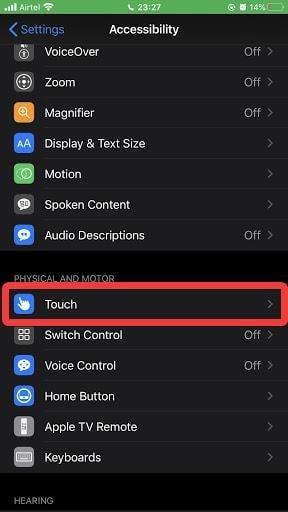
您會很高興地知道,通過最新的 iOS 版本更新,即 iOS 13 和 iPadOS,現在您可以將藍牙鼠標與 iPhone 和 iPad 連接。您現在可以使用輔助功能將鼠標連接到 iPhone。在這篇文章中,我們將討論如何將鼠標連接到 iPhone。要改進功能和進步,您可以在 iOS 設備上使用鼠標。這將幫助您隨時隨地快速處理文檔。您可以將鼠標連接到 iPhone 並上網。就像在桌面上一樣。
如何在 iPhone 上使用鼠標:
這可能是鼠標的需要,它可以幫助您在辦公室會議中使用帶有投影儀的 iPhone。在iOS的13.3版本帶來的輔助觸摸功能和更多的變化。您已準備好通過這項強大功能在 iPhone 上使用鼠標。您可以將 USB 鼠標連接到最新版本的 iPhone。讓我們按照給定的步驟學習如何在 iPhone 上使用藍牙鼠標。
第 1 步:在 iPhone 上啟動設置應用程序。
第 2 步:在“設置”應用中,向下滾動以找到“輔助功能”。點擊它。

圖片來源:ios.gadgethacks.com
第 3 步:在“輔助功能”選項卡下,轉到“物理和運動”部分。在這裡,您可以看到觸摸功能,點擊它。
第 4 步:觸摸功能選項卡包含許多選項,可讓您使用已連接到 iPhone 的設備類型打造個性化體驗。通過點擊它來打開AssistiveTouch選項。
一旦切換按鈕變為綠色以指示在您的 iPhone 上啟用 AssistiveTouch。選擇觸摸調節、搖動以撤消等功能來自定義觸摸手勢。
步驟 5:使用自定義手勢自定義鼠標指針功能。滾動手勢和單擊和雙擊功能。
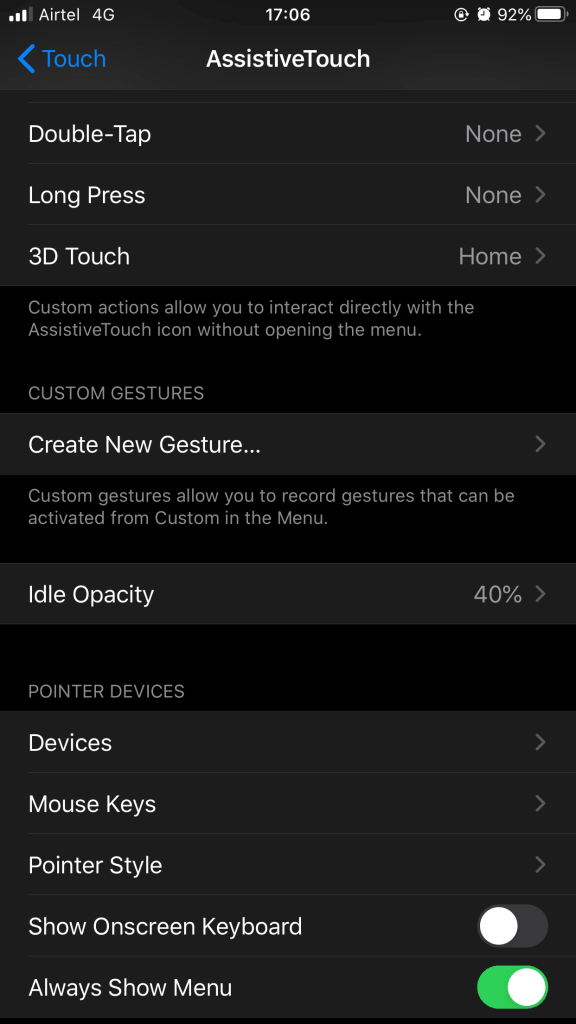
第 6 步:在AssistiveTouch選項卡中的指針設備部分下。點擊設備。它需要另一個選項卡,您可以在其中查看所有連接的設備(如果有)以供選擇。

圖片來源:ios.gadgethacks.com
注意:如果您有一個帶 USB 接收器的鼠標,那麼您可能需要一個 USB 閃電適配器,它可以在 Walmart 或 Amazon.com 上輕鬆獲得。如下圖所示,將 USB 接收器連接到您的 iPhone,並確保您的鼠標已打開。按照前面的步驟操作。
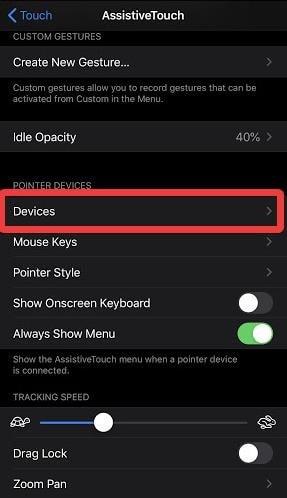
第 7 步:點擊藍牙設備,它開始搜索它。
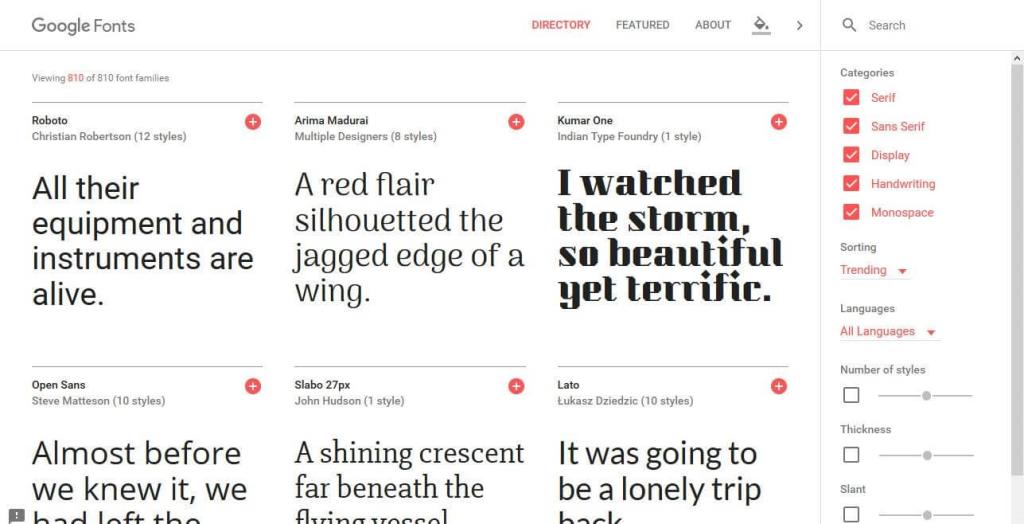
步驟 8:從搜索後藍牙設備上顯示的設備列表中選擇鼠標名稱。點擊配對以完成如何將藍牙鼠標連接到 iPhone 的過程。
一旦鼠標連接上,您就會在 iPhone 的屏幕上看到光標。可以更改指針速度的設置以及鼠標上每個按鈕的作用。您可以從 AssistiveTouch 選項卡上的設置分配功能。從觸摸屏中的顏色選項更改光標的顏色。
使用自動隱藏使光標在不移動時消失。
結論:
要將 USB 鼠標連接到 iPhone,您需要獲取啟用該功能的特定設備。所有藍牙設備都可以輕鬆與 iPhone 配對,內置技術的藍牙鼠標也可以輕鬆配對。我們希望本文能幫助您了解如何將鼠標連接到 iPhone。
我們很高興收到您的來信
請在下面的評論部分告訴我們您對這篇關於如何將鼠標連接到 iPhone 的帖子的看法。此外,如果您之前使用過它並在將 USB 鼠標連接到 iPhone 時遇到問題,請在下面的評論部分留下您的看法和疑問。我們很樂意為您提供解決方案。我們會定期發布提示和技巧以及與技術相關的常見問題的解決方案。訂閱我們的時事通訊以獲取有關科技世界的定期更新。在Facebook、Twitter、LinkedIn和YouTube上關注我們並分享我們的文章。
相關話題:
解决苹果iPhone或iPad屏幕看起来放大且使用困难的问题,因为iPhone卡在缩放问题上。
学习如何通过本教程访问Apple iPad上的SIM卡。
在此帖子中,我们讨论如何解决Apple iPhone中地图导航和GPS功能无法正常工作的常见问题。
iOS 16 照片摳圖不起作用?了解如何透過 8 種方法修復這個問題,從確保設備和文件格式兼容性開始。
厭倦了拍照時的快門噪音?您可以使用以下 6 種簡單方法來關閉 iPhone 上的相機聲音。
了解如何將“照片”同步到iPhone的最新方法,確保您的照片安全有序。
使用 iPhone 上的 NFC 標籤以無線方式輕鬆傳輸數據。了解如何使用 NFC 標籤讀取器和 NFC 標籤寫入器。
離開家庭共享並獨自一人。了解如何在 iPhone、iPad 和 Mac 上的「家人共享」中離開或刪除某人。
解決使用 Microsoft Authenticator 應用程式時遇到的問題,包括生成雙因素身份驗證代碼的故障,提供有效的解決方案。
了解您的 iPhone 如何收集分析資料,以及如何停用這些功能以保護您的隱私。






